Efter opdatering af Windows 10, skærm fungerer ikke problem: Hvordan løser man det?
Miscellanea / / August 04, 2021
Annoncer
De negative eftervirkninger, som de fleste Windows-opdateringer medfører, er fælles for Windows-brugere. Dette sker stort set hver gang, når der er en opdatering. En sådan fejl er, at displayet ikke fungerer, hvilket viser en sort skærm til brugerne. Da dette sker på grund af flere årsager, bliver vi nødt til at se på et par mulige rettelser.
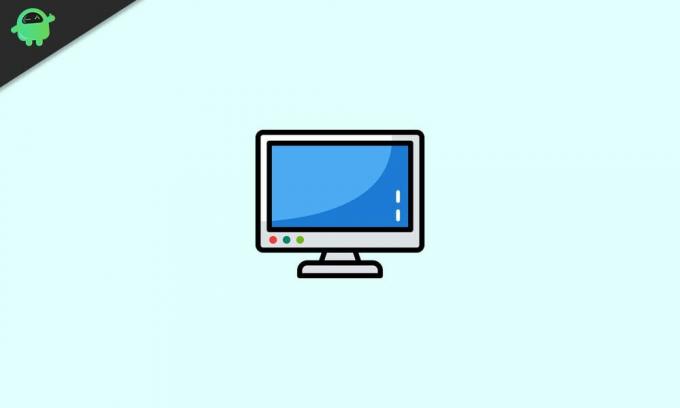
Sideindhold
-
1 Fix Windows 10-skærm fungerer ikke problem
- 1.1 Metode 1
- 1.2 Metode 2
- 1.3 Metode 3
- 1.4 Metode 4
Fix Windows 10-skærm fungerer ikke problem
Dette problem kan opstå på grund af en ekstern eller fysisk fejl på eller relateret til pc'en. I modsætning hertil kan du bekræfte, at årsagen falder internt, hvis du støder på problemet efter login. Enten er en vejledning om sidstnævnte sag og dens rettelser afgørende, derfor er vi her. Så for at imødegå problemet kan du læse gennem vores guide til, hvordan du løser problemer, der ikke fungerer, efter opdatering af Windows 10.
Metode 1
Den første ting at sikre er, at din pc er tilsluttet korrekt. Du skal muligvis kun gøre dette, hvis du ser skærmfejlen inden du logger på. Hvis dette er tilfældet, skal du sikre dig, at alle kabler til din computer eller skærm er sat korrekt i. At tage dem af og tilslutte det igen er en god idé. Hvis dette ikke løser problemet for dig, kan du overveje at læse om de andre rettelser.
Annoncer
Metode 2
- Den første metode er at genstarte dit Windows 10-system på en bestemt måde. For at gøre dette skal du bruge Ctrl + Alt + Del tastaturgenvej, når du starter op til den sorte skærm
- Derefter ser du en tænd / sluk-knap nederst til højre på skærmen. Klik på denne knap
- Dette vil give dig et par muligheder. Vælg dem ud af dem Genstart systemet, og det starter op til den normale skærm.
Metode 3
- Den næste ting du kan gøre er at genstarte videodriveren og opdatere linket til skærmen. Du kan simpelthen bruge Windows-tast + Ctrl + Skift + B tastaturgenvej for at genstarte videodriveren
- Du kan også prøve at bruge projektmenuen til at se, hvilke skærmtilstande der kan imødegå fejlen. For at gøre dette skal du trykke på Windows-tast + P og det åbner menuen Projekt
- Tryk derefter på P-tasten igen for at navigere mellem tilstande og brug Enter-tasten til at vælge. Hvis du gør det, kan du skifte mellem skærmtilstande. Prøv hver tilstand og se, hvilken der fungerer.
Metode 4
Endelig, hvis ingen af ovenstående metoder fungerer for dig, kan du prøve at lukke systemet med magt. For at gøre dette skal du blot trykke på den fysiske tænd / sluk-knap på din pc. Du skal fortsætte med at holde knappen nede, indtil systemet lukker ned. Når det sker, hvad et par minutter og tryk på det igen for at starte systemet op. Forhåbentlig skulle dette løse opdateringsfejlen.
Relaterede artikler:
- Sådan løser du, når rødt X-ikon vises i Windows 10
- Sådan løses, hvis MKV-fil ikke afspilles på Windows 10
- Løs langsom harddisk på din Windows 10
- Sådan oprettes flere skærme på Windows 10 med forskellige opløsninger
- Fix Kan ikke høre Cortana tale i Windows 10
- Bluetooth-højttaler registreres ikke i Windows 10: Hvordan løser man det?
Hvis skærmfejlen skyldes eksterne eller fysiske aspekter af din pc, skal den første metode i denne vejledning hjælpe dig. Men hvis det ikke gør det, er det bedst at prøve de andre trin en efter en og omhyggeligt. Når det er sagt, håber vi at læse artiklen ovenfor har udstyret dig med lidt information. Giv os besked ved at kommentere nedenunder, hvis du har yderligere spørgsmål vedrørende det samme.
Tjek også vores Tips og tricks til iPhone, PC tip og tricksog Android tip og tricks hvis du har spørgsmål til det eller ønsker hjælp. Tak skal du have!
Annoncer Windows-operativsystemet har mange applikationer og tjenester, der kører i baggrunden for at sikre, at operativsystemet...
Annoncer Windows er det mest populære operativsystem der findes, og det meste af computeren kommer...
Annoncer WerFault.exe er den vitale proces i Windows-fejlrapporteringstjeneste i Windows-systemerne. Det er ansvarligt...



